Conas Cruinniú Zúmáil a Thaifeadadh gan Cead ar Windows / Mac
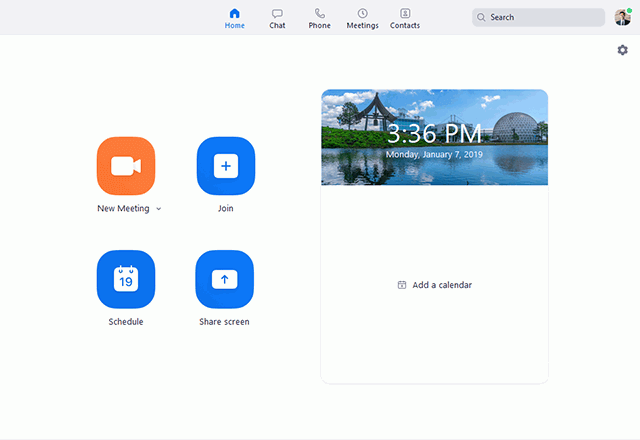
'Conas cruinnithe Zúmáil a thaifeadadh ar Windows?'
'Conas físchomhdháil a thaifeadadh i Zoom gan cead ar Mac?'
Ó tháinig Zoom ar na bogearraí ba choitianta le déanaí, tá fadhb Taifeadta Zúmáil den sórt sin ag daoine áirithe. Mar gheall ar an ráig de coronavirus, socraíonn go leor cuideachtaí agus fiontair a gcuid fostaithe a chur ag obair ón mbaile ionas gur féidir leo caillteanas na gcuideachtaí a laghdú go dtí an leibhéal is ísle. Dá bharr sin, úsáideann níos mó daoine gach cineál uirlisí oibre agus cumarsáide ar líne ó shin. Tá Zoom ar cheann acu.
Leathanach Baile Zúmáil
Is bogearraí é Zoom a úsáidtear go príomha le haghaidh cumarsáide ar líne, mar shampla cruinniú ar líne a bheith agat le níos mó ball. Leis an bhfíseán seasmhach agus réidh chomh maith le seachadadh, tháinig Zoom mar rogha tosaíochta do go leor cuideachtaí cruinniú a thionól leo. Ach tá a easnaimh fós ag cruinniú ar líne. Mar shampla, b’fhéidir go gcailleann daoine roinnt pointí tábhachtacha a cuireadh chun tosaigh le linn an chruinnithe. Mar sin ba mhaith leo cruinniú Zoom a thaifeadadh le fuaim mar chúltaca don dara léirmheas. Sin an fáth freisin a leagaimid an blag seo anseo.
Sa bhlag, cuirfimid an treoir ar fáil duit ar an mbealach oifigiúil chun cruinnithe ar líne i Zoom a thaifeadadh agus conas comhdhálacha físe Zoom a thaifeadadh gan chead. Léigh é agus ullmhaigh do chéad chruinniú ar líne eile i Zoom a thaifeadadh!
Cuid 1. Cruinniú Zúmáil Taifead ag Úsáid a Thaifeadta Áitiúil
Nuair a bhíonn tú ag obair ón mbaile, is réiteach iontach é cruinnithe Zoom a úsáid chun cumarsáid a dhéanamh le do chomhghleacaithe. Thairis sin, tá a fhios go díreach ag Zoom cad a theastaíonn ó dhaoine. Mar sin tá sé deartha le taifeadán áitiúil a ligeann do dhaoine an cruinniú ar líne a thaifeadadh go díreach gan bogearraí eile a shuiteáil. Níl sé deacair an taifeadán ionsuite seo a úsáid toisc go ndéanann Zoom a ghnéithe uile a bheith chomh simplí agus is féidir. Seo a leanas an rang teagaisc chun tú a threorú ar conas cruinnithe Zúmáil a thaifeadadh go díreach.
CÉIM 1. Toisc nach gceadaíonn Zoom ach don óstach agus don duine a fuair cead ón óstach an cruinniú a thaifeadadh, mar sin déan cinnte go bhfuil an ceart agat déanamh amhlaidh. Má tá sé de cheart agat cruinniú Zúmáil a thaifeadadh, cliceáil ar an gcnaipe Taifead sa bharra uirlisí tar éis duit dul isteach sa seomra cruinnithe i Zoom.
![]()
CÉIM 2. Tá dhá rogha ann - is é ceann Taifead ar an Ríomhaire, agus an ceann eile Taifead go dtí an Cloud. Roghnaigh cá bhfuil tú ag iarraidh an taifeadadh a shábháil agus bhuail an rogha. Ansin tosóidh Zoom leis an gcruinniú a thaifeadadh.
CÉIM 3. Nuair a bheidh an cruinniú thart, athróidh Zoom an taifeadadh go comhad ionas gur féidir leat rochtain a fháil air ar scamall nó ar do ríomhaire níos déanaí.
Nóta: Féadfaidh tú an taifeadadh a stopadh ag am ar bith le linn dó a bheith á phróiseáil.
Cuid 2. Conas Comhdháil Físeáin Zúmáil a Thaifeadadh gan Cead?
Mar a fheiceann tú, cé go bhfuil tóir ar Zoom sa lá atá inniu ann agus go gcuidíonn sé le héifeachtúlacht a fheabhsú le linn na n-amanna seo nuair a bhíonn daoine ag obair ón mbaile, tugann a míbhuntáistí fós míchaoithiúlachtaí do roinnt daoine. Chun iad a shárú, is é an réiteach is fearr ná comhdhálacha físe Zoom a thaifeadadh ar ríomhaire ag baint úsáide as taifeadán scáileáin tríú páirtí níos cumhachtaí. Ansin tugann muid Movavi Screen Recorder.
Taifeadán Scáileáin Movavi úsáideann sé a sheirbhísí taifeadta scáileáin gairmiúla agus ardchaighdeáin chun freastal ar go leor úsáideoirí chun gach cineál gníomhaíochta scáileáin a ghabháil ó seoladh é. Na laethanta seo nuair a éilíonn daoine cruinnithe ar líne a thaifeadadh, tosaíonn Movavi Screen Recorder ag taispeáint a chumais iontacha agus tugann sé áiseanna do na húsáideoirí seo. Tá na gnéithe súilíneacha seo ag Movavi Screen Recorder agus coinníonn sé seirbhísí níos fearr a thabhairt do gach úsáideoir leo:
- Taifead gach cruinniú ar líne agus gach gníomhaíocht scáileáin eile le caighdeán bunaidh mar a thaispeánann do scáileán;
- Aschuir na taifeadtaí chuig formáidí móréilimh mar MP4, MOV, srl .;
- Is féidir samhail ceamara gréasáin agus micreafón a chasadh air chun an cruinniú iomlán a thaifeadadh gan aon chuid a bheith in easnamh;
- Cuireann socruithe hotkeys ar chumas an phróisis taifeadta a bheith i bhfad níos simplí agus níos solúbtha;
- An-comhoiriúnach le gach córas Windows agus an chuid is mó de na córais macOS.
Ina theannta sin, le comhéadan iomasach agus comhéadan atá furasta le húsáid, Taifeadán Scáileáin Movavi simplí go leor le húsáid chun an cruinniú iomlán ar líne a ghabháil. Seo a leanas na céimeanna ba chóir duit a leanúint chun cruinnithe Zúmáil a thaifeadadh ar Win / Mac.
CÉIM 1. Íoslódáil agus Suiteáil Taifeadán Scáileáin Movavi
Taifeadán Scáileáin Movavi cuireann sé leaganacha in aisce agus íoctha ar fáil. Is é príomhchuspóir an leagain saor in aisce leas a bhaint as úsáideoirí chun na gnéithe a thriail. Mar sin cuireann sé srian ar fhad an taifeadta nach féidir le húsáideoirí a thaifeadadh ach ar feadh suas le 3 nóiméad. Dá bhrí sin, más gá duit an cruinniú Zúmáil iomlán a thaifeadadh, déan cinnte go bhfuil tú suibscríofa le haghaidh a ghnéithe iomlána. Tar éis duit an ver cláraithe a shuiteáil i gceart, lainseáil Movavi Screen Recorder.

CÉIM 2. Socraigh Roghanna Taifeadta Comhdhála Zúmáil
Téigh go Video Recorder i bpríomhfhotha Movavi Screen Recorder. Anois socraigh an limistéar taifeadta dá réir. Ansin cuimhnigh ceamara Gréasáin a chasadh air chomh maith le fuaim chórais agus mhicreafón araon as gan aon rud den chruinniú Zúmáil a thaifeadadh.
Nóta: Cliceáil ar dheilbhín an tsocraithe thuas agus is féidir leat an rannán Sainroghanna a iontráil chun an taifeadadh a chur in eagar.

CÉIM 3. Cruinniú Zúmáil Taifead agus Sábháil
Nuair a dhéantar socruithe, bhuail cnaipe REC chun tosú ag taifeadadh nuair a thosaíonn an cruinniú Zúmáil. Le linn an taifeadta, is féidir leat roinnt nótaí a dhéanamh trí úsáid a bhaint as an bpainéal líníochta a sholáthraíonn Movavi Screen Recorder. Faoi dheireadh, nuair a bheidh an cruinniú thart, stop ag taifeadadh agus sábháil go háitiúil é.

Cuid 3. Tuilleadh Réitigh chun Cruinniú Zúmáil a Thaifeadadh le Fuaim ar Windows / Mac
Seachas Taifeadán Scáileáin Movavi, is féidir níos mó réitigh a chur i bhfeidhm chun cruinniú Zúmáil a thaifeadadh le fuaim ar Windows agus Mac araon. Táim chun na 4 uirlis eile is féidir leat a thriail chun cruinniú Zúmáil le fuaim a thaifeadadh go héasca.
# 1. Barra Cluiche Xbox
Más imreoir cluiche Xbox tú, caithfidh fios a bheith agat gur sheol Xbox barra cluiche, ar a dtugtar Xbox Game Bar, d’imreoir Windows gur féidir le himreoirí a úsáid go saor chun a bhfíseáin cearrbhachais a ghabháil. Mar sin má tá Xbox Game Bar suiteáilte agat cheana féin, is féidir leat úsáid iomlán a bhaint as agus cruinniú Zoom a thaifeadadh gan aon bhogearra tríú páirtí eile a íoslódáil. Díreach trí Windows Windows + G a bhrú ar do mhéarchlár ag an am céanna, is féidir leat Xbox Game Bar a ghníomhachtú agus cruinniú Zúmáil a thaifeadadh láithreach.
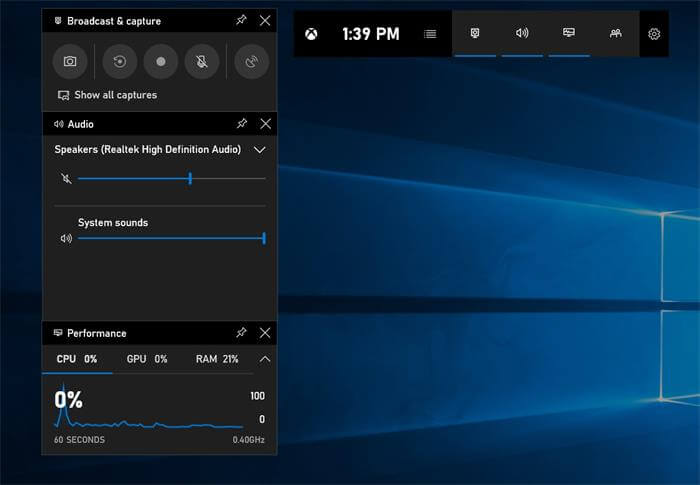
# 2. QuickTime
Maidir le húsáideoirí Mac, is rogha maith é an taifeadán QuickTime Player chun cruinniú Zoom a thaifeadadh go díreach. Tar éis QuickTime a lainseáil, téigh go File> Taifeadadh Scáileáin Nua, ansin déanfar an taifeadán a ghníomhachtú agus a úsáid go díreach. Nuair a thosóidh do chruinniú Zúmáil, cliceáil ar an gcnaipe REC agus taifeadfaidh QuickTime cruinniú Zoom duit. Ní gá duit bogearraí eile a íoslódáil agus a shuiteáil freisin. Tá sé áisiúil go leor.

# 3. Camtasia
Is taifeadán scáileáin den scoth é Camtasia Recorder freisin chun cruinnithe Zoom agus cruinnithe ar líne eile a ghabháil gan stró. Lig dom tú a chur in aithne go sainráite duit. Is féidir taifeadán Camtasia a thosú go han-tapa mar gheall ar a chomhéadan agus a fheidhmeanna atá furasta le húsáid. Chomh maith leis sin, déanann a ghnéithe súilíneacha gach céim a bheith chomh simplí agus is féidir. Mar sin níl sé chomh deacair máistreacht a dhéanamh ar an gclár iomlán fiú más úsáideoir nua tú. Nuair is gá duit cruinniú Zoom a thaifeadadh, seol an clár agus is féidir leat tosú láithreach.
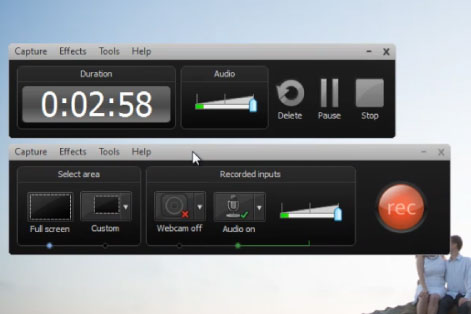
Tá na bealaí seo go léir cabhrach chun cruinniú Zúmáil a thaifeadadh nuair is gá duit. Más mian leat rialú saor in aisce ar do cheart aon scáileán ríomhaire a thaifeadadh, molaim duit na taifeadáin scáileáin tríú páirtí a úsáid, toisc go bhfuil siad uile saincheaptha agus is féidir leat smacht iomlán a fháil ar thaifeadadh an chruinnithe.
Cé chomh húsáideach is a bhí an post seo?
Cliceáil ar réalta chun é a rátáil!
rátáil meán / 5. Líon na vótaí:




